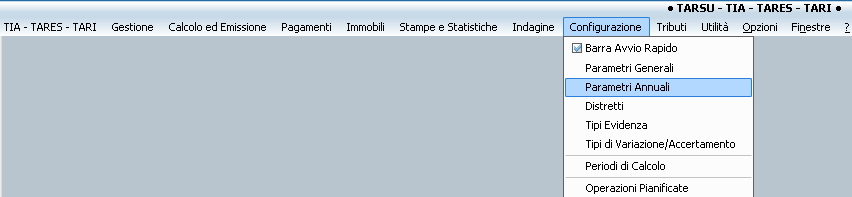Differenze tra le versioni di "Generazione ed emissione Ruolo RSU"
Jump to navigation
Jump to search
imported>Lzangara |
imported>Lzangara |
||
| Riga 7: | Riga 7: | ||
Spostandosi sull’annualità da elaborare, si aprirà la maschera seguente ( ''selezionando Calcolo -> Standard'' ): | Spostandosi sull’annualità da elaborare, si aprirà la maschera seguente ( ''selezionando Calcolo -> Standard'' ): | ||
<br>[[File: | <br>[[File:Param_annuali_calc.jpg]]<br> | ||
Cliccando su ''"Tariffe"'' -> ''"Corrente"'' , come da immagine | Cliccando su ''"Tariffe"'' -> ''"Corrente"'' , come da immagine soprastante, potrete controllare e, nell'eventualità, storicizzare le tariffe che il programma utilizzerà per il calcolo dell'anno di imposta selezionato. | ||
Versione delle 14:44, 4 mag 2016
| IMU | TARI | TASI | OSAP | ICP | DPA | ANM | SDI | SCI | IDS | ISCOP | PAG |
|---|
Preparazione al ruolo / Controllo parametri annuali
Per procedere con la generazione di un ruolo, occorre innanzitutto controllare e variare (se necessario) le relative tariffe annue andando in Configurazione > Parametri annuali:
Spostandosi sull’annualità da elaborare, si aprirà la maschera seguente ( selezionando Calcolo -> Standard ):
Cliccando su "Tariffe" -> "Corrente" , come da immagine soprastante, potrete controllare e, nell'eventualità, storicizzare le tariffe che il programma utilizzerà per il calcolo dell'anno di imposta selezionato.